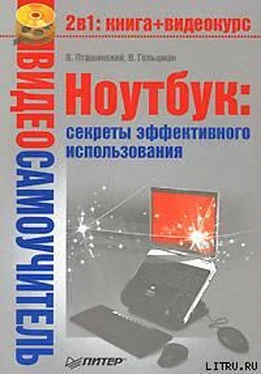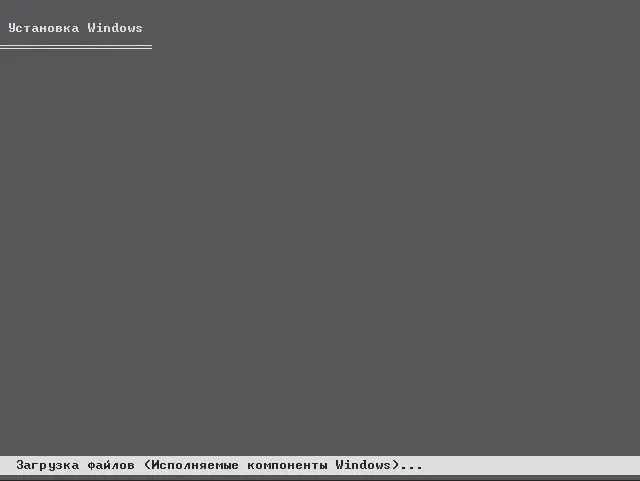Чтобы избавить себя от проблем с кожей, конъюнктивита и расстройств желудка, нужно всего лишь следовать хорошо известному всем нам еще с начальной школы тезису «чистота – залог здоровья».
Не реже двух раз в неделю очищайте свой ноутбук целиком – корпус, экран, координатное устройство и особенно тщательно клавиатуру – от образовавшихся загрязнений! Рекомендуем приобрести для этой цели набор специализированных влажных салфеток для протирки офисной техники. Ими удобно очищать поверхности компьютеров, и они не оставляют следов и волокон. Мягкая кисточка (подойдет любая кисть для рисования) поможет вам избавиться от пыли и крошек, осевших между клавишами.
Не ешьте, работая за ноутбуком! Даже если он сверкает только что очищенной клавиатурой. Незачем пачкать хорошую вещь, к тому же рискуя своим здоровьем.
Нагревание.В процессе работы ноутбук греется (особенно со стороны днища). Если вы работаете, поставив портативный компьютер на колени или положив на живот, то длительный нагрев становится весьма заметным, а для мужчин это крайне нежелательно (рис. 10.2).

Рис. 10.2.Класть ноутбук на колени можно только женщинам
Таким образом, старайтесь не использовать собственное тело в качестве подставки для ноутбука. Если же иного выхода нет, то помещайте между собой и корпусом портативного компьютера несколько слоев одеяла или пледа. Только следите за тем, чтобы подставка не закрывала отверстия вентиляции и не мешала охлаждению ноутбука. Хорошо подходит для этой цели корпус дипломата… И все же: старайтесь класть ноутбук рядом с собой, а не на себя.
Глава 11
Установка и настройка Windows
• Установка Windows XP
• Установка Windows Vista
• Первичная настройка
Прежде чем переустанавливать какую-либо операционную систему, необходимо убедиться в том, что ваш ноутбук может загружаться не только с винчестера, но и с компакт-диска. Для этого нужно изменить настройки BIOS [1]. Впрочем, к современным ноутбукам это не относится: они могут загружаться с жестких дисков, оптических носителей и даже flash-накопителей.
Данные действия выполняются через меню, войти в которое можно, нажав определенную клавишу (обычно F2) сразу после включения компьютера (до начала загрузки операционной системы). У некоторых ноутбуков программа настройки BIOS может вызываться другой клавишей (посмотрите в инструкции к ноутбуку).
Навигация в меню BIOS несложная: назначения клавиш обычно указаны тут же, причем разобраться в них просто даже при минимальном знании английского языка.
Вам нужно добраться до списка устройств, с которых возможна загрузка операционной системы, и выбрать среди них привод компакт-дисков (пункт CD-ROM/DVD-ROM).
После этого сохраните сделанные изменения, выбрав в меню пункт Save and Exit.
Теперь можно вставить в привод компакт-дисков диск с дистрибутивом операционной системы. Желательно, чтобы он был загрузочным (все лицензионные диски с дистрибутивом Windows являются загрузочными). Иначе, чтобы начать установку системы, вам придется прибегать к различным ухищрениям. Мы не будем описывать, к каким именно, так как таких способов достаточно много и их использование зависит от конкретной ситуации и подручных средств.
Итак, после того как вы вставили в привод компакт-диск с дистрибутивом Windows, на экране появится изображение, как на рис. 11.1.
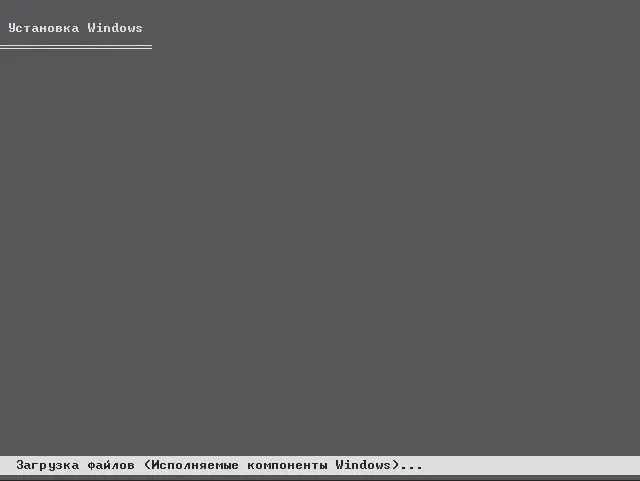
Рис. 11.1.Начало установки Windows XP
Примечание
Все производители ноутбуков включают в стандартный комплект поставки копию предустановленной операционной системы. Обычно ее можно обнаружить либо на компакт-диске, либо на скрытом разделе винчестера. Часто значительно проще восстановить систему, нежели устанавливать ее с нуля. Дело в том, что производитель заранее настраивает операционную систему под конкретную модель ноутбука. В таком случае максимум, что от вас потребуется, – ввести свое имя, название организации и периодически менять диски.
В общем, восстановить систему, используя программное обеспечение производителя, не составит большого труда. Немного сложнее установить ее с нуля, особенно если вы никогда раньше этим не занимались.
Программа установки автоматически проверит содержимое компакт-диска с операционной системой и подготовит все необходимые файлы для инсталляции Windows на ваш компьютер. Во время этого процесса никаких клавиш нажимать не следует.
Читать дальше
Конец ознакомительного отрывка
Купить книгу